Планшет Genius G-Pen F610
Планшет оказался у намс, по большому счёту, случайно, за компанию с мышками. Именно тестами планшетов должен заниматься человек, который использует их в своей повседневной работе и имеет возможность сравнивать между собой. Наша деятельность далека от рисования и обработки графики. Однако графику время от времени обрабатывать приходится, и с графическими редакторами в общих чертах мы знакомы давно. И всегда было интересно, чем так хорош ввод данных при помощи планшета. Потому случайно оказавшийся в руках представитель этого отдельного большого класса устройств для организации машинно-человеческого интерфейса был немедленно подключен и проверен в работе. Обзора в начале не планировалось, но возникла мысль, что подобных пользователей ПК не так и мало, и некоторые из них так же издалека приглядываются к планшетам, и именно для них написан этот материал. Так сказать свежий и незамутнённый лишним багажом взгляд ламера. Иллюстрацией нашего ламеризма служит репродукция известной картины — лучшее, что мы смогли изобразить. Карандашом по бумаге получилось бы примерно так же.

Планшеты — устройства для ввода в ПК информации, построенные на принципе, сходном с принципом работы мыши. Главное отличие в том, что если мышь передаёт для отображения свои относительные координаты, точка отсчёта которых выбирается каждый раз исходя из текущего положения её и курсора на экране, то планшет работает в абсолютном координатном пространстве, то есть каждая его точка точно соответствует некой точке на мониторе. Исходя из этого, можно представить рабочую плоскость планшета как некий лист бумаги, имеющий абсолютно точную свою копию на экране ПК. Следующее большое отличие в том, что ввод данных осуществляется пером, что для привычного к карандашу или кисти рисовальщика намного естественнее, чем «возюкать по столу мыльницей». Профессиональные навыки используются в полной мере, что значительно повышает производительность труда.
Конечно, можно рисовать на бумаге или холсте, а потом приводить изображение в цифровой вид, например, при помощи сканера. Но главным неудобством такого подхода является даже не то, что добавляется лишний этап, замедляющий общий процесс, а искусственное ограничение на первом его этапе ассортимента выразительных средств. Мощь современных графических редакторов такова, что позволяет значительно расширить инструментальный набор уже на этапе ввода начального изображения, а не только существенно модифицировать его в процессе дальнейшей обработки. Поэтому стило планшета может быть и карандашом, и пастельным мелком, и фломастером, и неимоверным в реальной жизни набором кистей, и ластиком.
Единственная неприятная особенность в том, что изображение наносится на одну поверхность, а появляется на совсем другой. Это преодолимо, совмещение планшета и экрана нетрудно реализовать технически, но пока либо за очень большие деньги, либо с качеством, ограниченно пригодным даже для любительского применения.
Рассматриваемое сегодня устройство относится к среднему классу, как по размерам, так и по техническим характеристикам. Его особенностью является то, что производитель явно его позиционирует не только (и даже не столько) для работы в графических пакетах, но и для управления интерфейсом ОС и широкого применения рукописного ввода текста в обычных офисных программах. Насколько это оправдано — не нам судить, печатаем мы значительно быстрее и, главное, разборчивее, чем пишем ручкой, но все люди разные и, возможно, кому-то приятнее писать письма от руки. Да и есть ещё такая тенденция в современном мире — поскольку при помощи компьютера можно сделать всё красиво, стройно и затейливо без особых трудозатрат, особую ценность приобретает hand made, даже простой и наивный, зато полный духовности. Так что нарисованная кривая рожица вполне может заменить в переписке, особенно личной, смайл из знаков препинания. Выразительные возможности и эмоциональная окраска от этого станут только ярче.
Ещё одно соображение о несомненной пользе от наличия на рынке такого устройства — распространение в массы компьютеров для детей. Рисование руками значительно полезнее для подрастающего поколения, чем тупой отстрел монстров, как в плане развития тонкой моторики и образного мышления, так и в плане психического здоровья. В идеале надо бы обучать малышей одновременно общению с ПК с помощью нескольких устройств ввода, для выработки разнообразных альтернативных стереотипов для выполнения примерно одинаковых действий. То есть одновременное освоение клавиатуры, мыши, планшета, джойстика и руля, безусловно, полезно для ребёнка. Обоснование этого утверждения обширно и выходит за рамки сегодняшней статьи. Нижний возрастной порог доступа чада к компьютеру в ведении родителей, мы считаем, что моложе пяти лет совсем не стоит им смотреть в монитор.
Засим завершим обширное вступление и перейдём к конкретике. Разъяснения относительно качества фотографий и повторов в тексте здесь.
Комплект поставки
Большая бело-красная коробка, украшена изображениями продукта и подробным описанием на английском языке. На 23 других языках, включающих русский, только краткие технические характеристики.

По вскрытии обнаруживаем сам планшет во флизелиновом пакете, перо, батарейку ААА, два сменных наконечника и подставку для него, два листа с пиктограммами «горячих клавиш» в среде Windows XP и Vista, и краткое руководство по установке (есть на русском языке), с приложенной инструкцией по отключению в Vista UAC 😉

Кроме того, имеются три диска, первый с драйверами под Mac. Второй с драйверами под Windows Vista, XP, XP 64 bit, 2000 и программами для этих ОС: Macro Key Manager (для переназначения активных элементов интерфейса), Free Note (для организации виртуальных «жёлтых стикеров»), Office Ink (поддержка ручного ввода в MS Ofice) и Power Presenter RE (надстройка для MS PowerPoint, позволяющая легко в нём рисовать и управлять презентациями при помощи планшета). На нём же более подробное руководство пользователя на многих языках, включая русский. Третий диск содержит графический редактор Ulead PhotoImpact 12SE, серийный номер на конверте. Как видим, комплект программ достаточный на все случаи рукописного ввода.
Дизайн
Чёрный, плоский, менее 5 мм в толщину планшет размерами 26 х 30 см, рамка снизу скруглённая, сверху утолщённая, чёрная глянцевая. Обратная сторона оснащена пятью резиновыми ножками, на столе держится надёжно. Справа, в верхней части синий индикатор, мигающий во время работы, рядом закреплён через демпфер тонкий шнур в пластиковой изоляции, длиной полтора метра с интерфейсом USB. Рабочая поверхность прикрыта прозрачной матовой защитной плёнкой, под неё можно положить лист бумаги с обозначениями активных клавиш. В комплекте два листа с преднастроенными наборами для XP и Vista.

Перо похоже на обычную ручку, но содержит на боку кнопку-качалку, выполняющую роль двух основных клавиш мыши (по умолчанию нижняя соответствует правой). Наконечник резиновый, в комплекте два запасных и щипчики для извлечения сносившегося. Для размещения стилуса на столе подставка из мягкой чёрной резины, заключённой в прозрачный плексиглас, стильная. Есть скоба для крепления пера на кармане.

В целом комплект не испортит внешнего вида любого рабочего стола, но места для своего размещения естественным образом требует много. Провод коротковат для работы на коленях, но эту проблему легко решить применением удлинителя USB, который не вызвал изменений в работе устройства.
Технические характеристики
Размер рабочей области для рисования 6 х 10 дюймов, или 159 х 254 мм. Заявленный формат А5. При этом по одному сантиметру сверху и с боков отведены под активные клавиши, числом до 29, и ещё с боков есть неактивная рамка, так что общие размеры больше.
Интерфейс — обычный проводной USB с максимальной частотой опроса порта 125 Гц. Вес планшета — 570 грамм, ручки — 22 грамма.
Точность позиционирования курсора ±0,42 мм, 1024 градации чувствительности к нажиму, разрешение 2000 lpi. Максимальная высота от кончика пера до поверхности, при котором происходит его взаимодействие с планшетом, — 10 мм.
Управляющее ПО
Под Vista работает без драйверов, под XP обязательны. Но и драйвера, и менеджер «активных клавиш» лучше поставить — они позволяют значительно эффективнее использовать планшет. Остальные программы мы устанавливали в ознакомительных целях и можем только сказать, что они работают достаточно стабильно и предсказуемо, интерфейс прост и понятен, а функционал примитивен и логичен. К каждой программе есть русскоязычное руководство в формате pdf.
Апплет «Панели управления» Pen Pad

По сути, драйвер устройства. Он имеет две закладки с простыми настройками. На первой просто переключается тип отслеживания движения пера. Или в абсолютных координатах (перо), или в относительных (скользящая мышка).
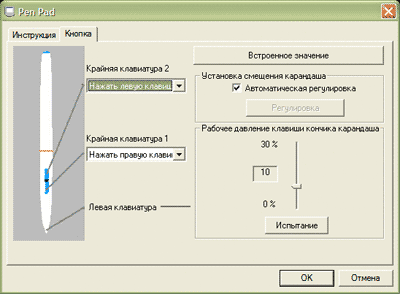
На второй закладке переназначаются кнопки на пере, варианты выбора: правая, левая или средняя клавиша мыши. И самое главное — калибровка пера. Регулируется положение «почти коснулся», здесь нас вполне устроили автоматические настройки. И чувствительность к нажатию, 30 градаций. Здесь значение по умолчанию 4 нам показалось совсем заниженным, приходилось сильно давить на перо для получения результата. Однако при выставлении значения 10 всё пришло в норму, перемещение курсора плавно и тактильно логично переходило в рисование тонкой линии, и в свою очередь, удобным образом небольшие изменения усилия нажатия регулировали её толщину.
Macro Key Manager
Служит для настройки активных элементов управления приложениями, более всего напоминающих дополнительные кнопки на мультимедийной клавиатуре. Несмотря на наличие в комплекте двух листов с обозначениями этих элементов управления, пресетов в программе четыре. Кроме интерфейса XP и Vista есть настроенные шаблоны для имеющегося в комплекте графического редактора Ulead PhotoImpact и Adobe Photoshop Elements, всем известного и часто встречающегося в комплектах поставки фотоаппаратов, сканеров и т.д. Преднастроенные кнопки в пресетах поменять нельзя, однако имеется несколько не назначенных в каждом из них, и, кроме того, можно создать свой полностью настраиваемый набор.
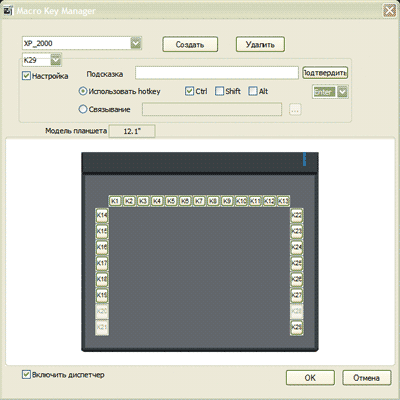
Выбор действий для каждой кнопки сводится к запуску исполняемого файла или эмуляции сочетания любой клавиши с любым набором модификаторов. Не хватает разве что назначения стандартных действий для HID-устройств, как в драйверах мышей и клавиатур. Да ещё шаблона для печати своих подкладок с обозначениями активных клавиш.
В целом комплектацию ПО можно оценить как вполне достаточную для широкого круга применений, а драйверы как удобные и мощные. Кривоватая русификация, в целом свойственная продукции компании, не мешает усвоению смысла интерфейса программ и инструкций. При наличии качественного русского сайта с аутентичным языком на нём такой жалкий перевод драйверов кажется весьма странным и нелогичным.
Поддержка
Имеется русскоязычный сайт Genius, посвящённый продукции компании. Описания лаконичные, но содержат и общее представление, и технические детали, хотя и не все. Есть фотографии, но мелкие, хотелось бы несколько штук в относительно большом разрешении и с разных сторон. Хотя в целом представление о продуктах можно составить. Драйверы найти легко, скачиваются быстро.
Именно этой модели на момент тестирования на русском зеркале ещё не было, но на домашней англоязычной странице она была представлена. У нас был тестовый, предсерийный образец.
Производитель даёт на всю свою продукцию три года гарантии, но при покупке этот вопрос надо согласовать с продавцом. Хотя они и не имеют права давать на товар гарантию меньше, чем заявлено производителем, у нас такое встречается, так что будьте внимательны. Получение услуг по гарантии производителя при закончившейся гарантии продавца зачастую сопряжено со значительным количеством дополнительных телодвижений.
Эксплуатация
Работать в интерфейсе операционной системы и прикладных программ не графического характера нам не понравилось. Любое действие с помощью мыши выполняется быстрее в разы, а при работе с клавиатуры и использовании ключевых сочетаний клавиш — на порядок быстрее. Однако во время работы в графических пакетах пользование именно командным интерфейсом программы посредством пера не вызывало никаких отрицательных эмоций или внутреннего предубеждения. Так что большое значение имеют личные привычки и предпочтения.
К клавишам на стилусе привыкнуть было непросто, но основные действия не требуют их нажатия, и даблклик вполне можно выполнять так же, как и на тачпаде, — двойным касанием поверхности кончиком пера. Касание поверхности сопровождается звуковым сигналом, который нам отключить не удалось. Не очень и хотелось — он только повышает удобство взаимодействия с устройством.
Единственная серьёзная претензия по работе — иногда замедленная реакция на действия пользователя. Это мешало по-настоящему. Но проявлялось только время от времени, причём закономерности явления остались непонятными.
Собственно рисование было ограничено только отсутствием способностей к этому занятию, никакой разницы в письме по бумаге и по планшету после небольшого привыкания к устройству нет. Обработка фотографий протекает легко и естественно, но опять же, для полного раскрытия потенциала такого метода надо владеть линией. В итоге оказалось проще работать мышкой, хотя усилий на привыкание было затрачено немало.
Самое главное преимущество пера перед мышью — чувствительность к нажатию, приводящая к переменной толщине линии в процессе её проведения. Имитировать мышкой фломастер или мягкую кисть невозможно в принципе, а тут — пожалуйста. В целом думаем, что при наличии хотя бы минимальных навыков рисования на бумаге использование планшета для рисования в цифровом виде полностью оправдано.
Есть ещё один момент, который несколько мешает работе, — рисуешь по столу, а линия появляется на перпендикулярном ему мониторе. У нас уровень абстракции достаточно высок, и никаких практических неудобств от этого мы не испытывали. Но здесь у всех людей по-разному, угадать заранее сложно. Можно лишь сказать, что планшеты со встроенными мониторами (или наоборот — мониторы с интегрированными планшетами) стоят сейчас настолько дорого, что смотреть в эту сторону не профессионалам полностью бессмысленно.
В целом рекомендуем попробовать планшет (этот или иной) тем, кто давно присматривается к ним, умеет рисовать и время от времени рисует или обрабатывает фотографии на компьютере. Скорее всего, в итоге получится удобство, а не разочарование. Если сомневались — не сомневайтесь! 😉
Доступность
На момент написания статьи, цена планшета была в районе 100 долларов, что сравнимо с ценой хорошей мыши. На наш взгляд, не станет серьёзным барьером на пути к расширению парка устройств ввода для любителей графики, стеснённых в выразительных средствах одной мышкой. Но для спонтанной покупки (увидел — взял!) многовато. В таблице приведена средняя розничная цена планшета в Москве, актуальная на момент чтения вами данной статьи:
| Планшет Genius G-Pen F610 |
| Н/Д(0) |
Выводы
Средний (а не начальный) класс по техническим характеристикам сочетается с хорошим исполнением, прекрасной комплектацией и стильным внешним видом. Если и начинать знакомство с планшетами, то примерно с такого устройства, которое не разочарует, и позволит расти и совершенствоваться до того уровня, пока квалификация пользователя не перерастёт его технические возможности. Впечатления в целом благоприятные. Ребёнку в качестве первого можно посмотреть на что-то проще, всё равно, скорее всего, сломает в процессе обучения, чтобы не жалеть… 🙂
Графический планшет от Genius
Так как фото индустрия не стоит на месте, а постоянно развивается также само, как и другие отрасли нашей жизни, производители пытаются следовать тенденция рынке и вносить в их структуру коррективы. Поэтому сегодня мы поговорим про графический планшет genius g pen f610, который расширяет возможности создания рисунков и прочих графических элементов на стационарном компьютере за специализированными программами.

Технические требования
Не смотря на то, что это достаточно сложное техническое устройство оно требует не такие уж заоблачные требования к компьютерам, например:
- Для работы потребуется минимально: процессор Pentium с тактовой частотой в 233 МГц и выше;
- Компьютер должен поддерживать USB устройства;
- Должен быть установлен CD-ROM – необязательно;
- И операционная система не ниже WindowsXP 2000.
Спецификация

Сам по себе графический планшет имеется такие размеры, как 10 на 6,25 дюймов. При этом на главной панели присутствуют 29 клавиш для программирования для программ Office, Paint, Internet и другие.
На сайте производителя указано, что рабочая зона имеется размер А5, однако наличие кнопок, как упоминалось выше расширяют границы для работы. Подключение к стационарному компьютеру происходит через стандартный разъем USB.

Перо для взаимодействия
Чувствительно рисующего пера составляет 1024, позиционирования — +-0,42 миллиметра, а расширение до 2000 lpi.
Важно знать, минимальное расстояние между поверхностью планшета и пера составляет 10 миллиметров.
Вес планшета составляет почти 600 грамм плюс к этому еще манипуляционное-перо – 22 грамма.
Комплектация

Планшет упакован в достаточно массивную коробку, на которой размещается его фотография и краткая техническая характеристика на 23 языках и одна полная на английском.
В комплект входят:
- Сам графический планшет;
- Драйвера для компьютера: для различных типов операционной системы, плюс дополнительные расширения для манипуляции горячими клавишами и настройки пера;
- Сенсорное перо;
- Два съемных наконечника плюс специальное устройства для извлекания;
- Подставка для ручки;
- Различная документация и инструкция по эксплуатации.
К дополнению, ресурс работы каждого из наконечников рассчитан только на год и не более того.
Настройка планшета
Стоит отметить, что под руководством операционной системы Vista – планшет будет работать и без драйверов, однако на другие же операционные системы следует установить весь полноценный пакет приложений, а еще рекомендуем зарегистрировать на сайте производителя свое устройств – получить учетную запись.
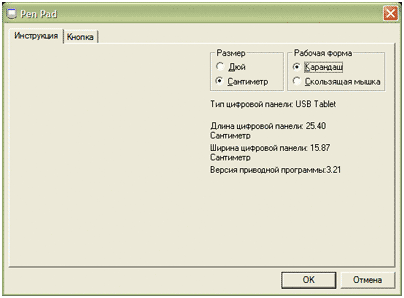
Программа для ручки
Как видим приложение для настройки достаточно примитивное и состоит из двух окон: первое используется как инструкция (также можно настроить форму и размеры), а во-второму уже происходит непосредственная настройка.
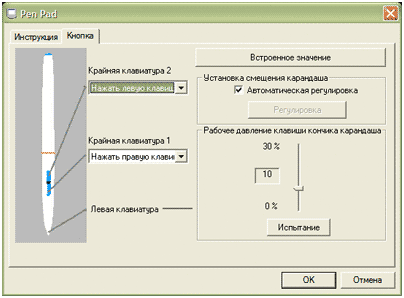
Перо имеет две клавиши для настройки в программе они используются на правая и левая клавиши обычной мыши. Так как это графический планшет ручка имеет свою чувствительность к нажатию, в зависимости от коэффициента сила нажатия будет разная – измеряется в процентах на картинке выше. По умолчанию манипуляционное-перо установлено для работы в правой руке.
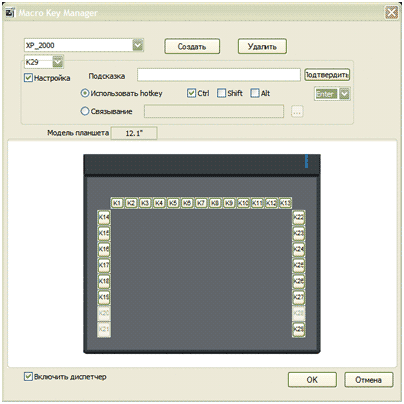
Программа для рабочей поверхности
Так же в комплект драйверов входит программа для настройки функциональных клавиш на рабочей поверхности планшета. То есть вы выбираете клавишу и назначаете ей задачу, которую она должна выполнять при взаимодействии с ней.
Если что-то не выходит имеется русскоязычное руководство, как в электронном виде, так и на сайте производителя. Все драйвера также присутствуют на сайте изготовителя.
Важно знать, гарантия от производителя составляет 3 года – обратите внимания, что продавцы не имеют праву ставить срок меньше заявленного.
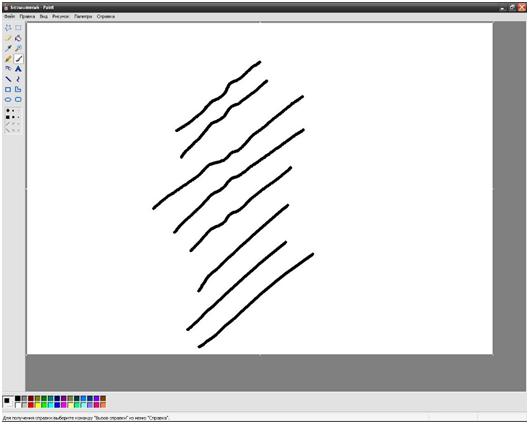
Тестирование в Paint
Как показала практика использование пера не по назначению, то есть не графических пакет очень и очень тугая (поиск в сети Интернета), все те же манипуляции с мышей делаются в два, а то и в три раза быстрей и проще.
Но нареканий с боку специализированных программ не возникло, конечно потребовалось время на адаптацию к перу (работа за мышей даётся в знаки), но все ожидания были не напрасны. Чувствительно очень хорошая, пером можно сымитировать любые размеры штрихов от карандашей, до маркеров – все зависит от степени нажатия, на мышке такого Вы в жизни не сможете сделать, не такая функциональная.
Были замечены некоторые тормоза в передачи данных, то есть от нажатия до действия была некоторая задержка, однако никакой закономерности не было обнаружено.
В принципе устройство подходит для начинающих художников и не более того.
Краткий обзор недорого графического планшета
Инструкция и руководство для
Genius G-Pen F610 на русском
Обзор графического планшета Genius или доска для рисования!
ки Диспетчер макроклавиш Руководство пользователя.
Устройства ввода GENIUS
Диспетчер макроклавиш
Руководство пользователя

Вступление
“Диспетчер макроклавиш” — это специальное
программное обеспечение для планшета. С помощью
программы “Диспетчер макроклавиш” можно
настраивать наиболее часто используемые события
клавиатуры (копирование = У§С1г1+СУЕ) или
гиперссылки и сохранять их в качестве наиболее
Имеется несколько профилей по умолчанию.
Часть макроклавиш являются макроклавишами по
умолчанию. Их настройки фиксированы и не могут
быть изменены. Другие макроклавиши не являются
макроклавишами по умолчанию. Их настройки можно
определять и изменять. Если профили по умолчанию
не отвечают требованиям пользователя, можно создать
новые профили самостоятельно.
Проблему различия событий клавиатуры в различных
приложениях решает функция У§ореп.ехеУЕ, которая
позволяет настроить профиль диспетчера макроклавиш
в соответствии с конкретной программой. Если
Источник https://www.ixbt.com/peripheral/genius-f610.shtml
Источник https://planshetuk.ru/windows/planshet-genius-g-pen-f610
Источник https://manualza.ru/genius/g-pen-f610/bicd1